Συνεχίστε να χρησιμοποιείτε την εφαρμογή Steam χωρίς προβλήματα
- Η εφαρμογή πελάτη Steam είναι μια ανεξάρτητη πλατφόρμα όπου οι παίκτες μπορούν να κατεβάσουν και να παίξουν διάφορα παιχνίδια.
- Οι παίκτες δεν μπορούσαν να συνδεθούν στην εφαρμογή Steam και λαμβάνουν το σφάλμα επαλήθευσης πληροφοριών σύνδεσης.
- Έχουν επίσης την επιλογή να χρησιμοποιούν την εφαρμογή Steam online.
- Ορισμένα ληφθέντα αρχεία ενδέχεται να έχουν καταστραφεί, γι' αυτό προσπαθήστε να διαγράψετε την προσωρινή μνήμη Λήψεις.
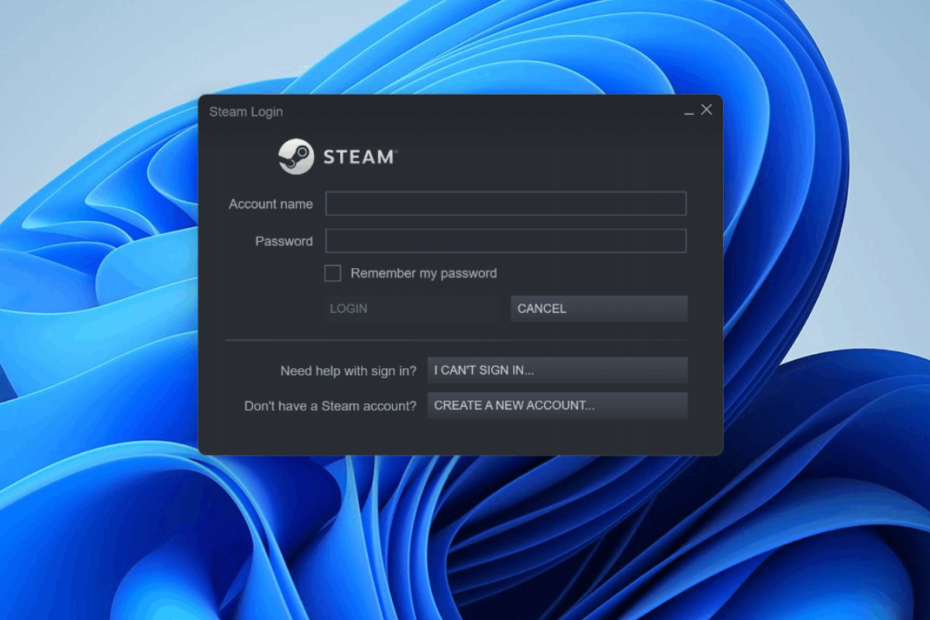
- Περιοριστής CPU, RAM και Δικτύου με hot tab killer
- Ενσωματώνεται απευθείας με Twitch, Discord, Instagram, Twitter και Messengers
- Ενσωματωμένα χειριστήρια ήχου και προσαρμοσμένη μουσική
- Προσαρμοσμένα έγχρωμα θέματα από τη Razer Chroma και επιβολή σκοτεινών σελίδων
- Δωρεάν VPN και αποκλεισμός διαφημίσεων
- Κατεβάστε το Opera GX
Ο πελάτης Steam είναι μια εφαρμογή όπου μπορείτε εύκολα να βρείτε, να κατεβάσετε και να εγκαταστήσετε όλα τα είδη παιχνιδιών σε οποιαδήποτε συσκευή Windows.
Αυτή η πλατφόρμα δίνει στους παθιασμένους παίκτες να παίξουν ακόμα και τα πιο vintage παιχνίδια. Μερικά από αυτά τα παιχνίδια είναι δωρεάν και ίσως χρειαστεί να πληρώσετε χρήματα για κάποια παιχνίδια.
Αρκετοί χρήστες πελατών Steam έχουν παραπονεθεί πρόσφατα ότι έλαβαν ένα σφάλμα κατά τη σύνδεση στην εφαρμογή πελάτη Steam.
Το σφάλμα που αντιμετωπίζουν είναι η επαλήθευση των πληροφοριών σύνδεσης. Ορισμένοι χρήστες ανέφεραν ότι δεν μπόρεσαν να συνδεθούν χωρίς να εμφανιστούν σφάλματα στην εφαρμογή πελάτη Steam.
Κάποιοι άλλοι χρήστες δεν μπόρεσε να ξεκινήσει τα παιχνίδια που λήφθηκαν και εγκαταστάθηκαν χρησιμοποιώντας την εφαρμογή Steam.
Γιατί δεν μπορώ να συνδεθώ στο Steam αυτήν τη στιγμή;
- σύνδεση στο Internet – Εάν η σύνδεση στο Διαδίκτυο στο σύστημα είναι ασταθής, αυτό μπορεί να οδηγήσει σε τέτοια σφάλματα. Η εφαρμογή πελάτη Steam χρειάζεται μια σταθερή σύνδεση στο διαδίκτυο για σύνδεση και λήψη παιχνιδιών.
- Λήψη προσωρινής μνήμης – Αυτός ο τύπος σφάλματος παρουσιάζεται στην εφαρμογή Steam όταν υπάρχουν κατεστραμμένα αρχεία στην προσωρινή μνήμη Λήψεις.
- Προγράμματα παρασκηνίου – Μερικές φορές, υπάρχουν πιθανότητες να εκτελούνται εφαρμογές τρίτων στο παρασκήνιο, κάτι που μπορεί να δημιουργήσει τέτοια σφάλματα.
- Τείχος προστασίας και λογισμικό προστασίας από ιούς – Το τείχος προστασίας και η προστασία από ιούς διακόπτουν την εφαρμογή Steam για καταγραφή κ.λπ. για να εξασφαλίσετε επιπλέον ασφάλεια και ασφάλεια από το διαδίκτυο. Απενεργοποιήστε τα λοιπόν και δοκιμάστε αν το πρόβλημα εξακολουθεί να υπάρχει.
- Διακομιστής Steam – Ακριβώς όπως κάθε άλλος διακομιστής ιστοτόπων που απενεργοποιείται κατά τη διάρκεια της περιόδου συντήρησης, το ίδιο ισχύει και για τον διακομιστή εφαρμογής πελάτη Steam. Δοκιμάστε λοιπόν να συνδεθείτε μετά από μερικές ώρες.
Αυτό το άρθρο εξηγεί τρεις γρήγορους και εύκολους τρόπους για να επιλύσετε αυτό το σφάλμα στην εφαρμογή Steam και να συνεχίσετε να το χρησιμοποιείτε χωρίς προβλήματα.
Πώς μπορώ να διορθώσω το σφάλμα επαλήθευσης στοιχείων σύνδεσης στο Steam;
1. Εκκαθαρίστε την προσωρινή μνήμη λήψεων στην εφαρμογή πελάτη Steam
- Πρώτα απ 'όλα, ξεκινήστε το Ατμός εφαρμογή στο σύστημά σας Windows.
- Κάντε κλικ Ατμός στην επάνω γραμμή μενού και επιλέξτε Ρυθμίσεις από την αναπτυσσόμενη λίστα.
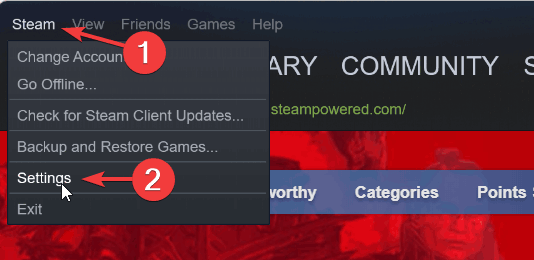
- Στο Ρυθμίσεις παράθυρο, κάντε κλικ στο Λήψεις επιλογή στον αριστερό πίνακα.
- Στη δεξιά πλευρά του Ρυθμίσεις παράθυρο, κάντε κλικ Εκκαθάριση λήψηςΚρύπτη.

- Αυτό διαγράφει την προσωρινή μνήμη λήψης της εφαρμογής Steam.
- Όταν τελειώσετε, κλείστε μια φορά την εφαρμογή Steam και επανεκκινήστε την ξανά στο σύστημα.
2. Ελέγξτε τη σύνδεση στο Διαδίκτυο
Όταν η σύνδεση στο Διαδίκτυο στο σύστημα παρουσιάζει διακυμάνσεις ή είναι ασταθής, όλες οι εφαρμογές στο σύστημα που χρειάζονται το Διαδίκτυο για να εκτελεστούν θα εμφανίσουν ορισμένα σφάλματα. Δείτε τι πρέπει να κάνετε:
- Πρέπει πρώτα να ελέγξετε τη σύνδεση στο Διαδίκτυο και, εάν είναι ασταθής, να αποσυνδέσετε τη σύνδεση Wi-Fi, να επανεκκινήσετε το δρομολογητή Wi-Fi μία φορά και, στη συνέχεια, να συνδέσετε ξανά τη σύνδεση Wi-Fi.
- Εάν χρησιμοποιείτε καλωδιακή σύνδεση στο Διαδίκτυο μέσω ethernet, απενεργοποιήστε τη σύνδεση ethernet.
- Στη συνέχεια, αποσυνδέστε το καλώδιο Διαδικτύου από το σύστημα και περιμένετε για λίγο.
- Αργότερα, συνδέστε ξανά το καλώδιο Διαδικτύου στο σύστημα.
- Ωστόσο, εάν αντιμετωπίζετε προβλήματα με τη σύνδεση στο Διαδίκτυο, επικοινωνήστε με τον πάροχο υπηρεσιών σας και αποκτήστε σταθερή σύνδεση.
3. Επανεγκαταστήστε την εφαρμογή Steam
- Ανοιξε το Τρέξιμο πλαίσιο εντολών κάνοντας δεξί κλικ στο Αρχή κουμπί στη γραμμή εργασιών και κάνοντας κλικ στο Τρέξιμο από το μενού περιβάλλοντος.

- Στο πλαίσιο Εκτέλεση, πληκτρολογήστε appwiz.cpl και πατήστε Εισαγω κλειδί.

- Στο Προγράμματα και χαρακτηριστικά παράθυρο, επιλέξτε το Ατμός εφαρμογή από τα προγράμματα και κάντε κλικ Απεγκατάσταση.
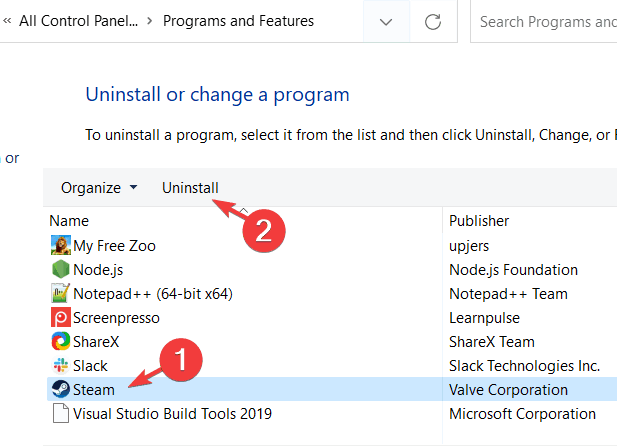
- Αυτό ξεκινά με την απεγκατάσταση της εφαρμογής Steam από το σύστημά σας.
- Μόλις τελειώσετε, κλείστε το Προγράμματα και χαρακτηριστικά παράθυρο.
- Επανεκκινήστε το σύστημα.
- Μετά την εκκίνηση του συστήματος, επισκεφθείτε τον ιστότοπο της εφαρμογής Steam.
- Κατεβάστε την πιο πρόσφατη έκδοση κάνοντας κλικ Εγκαταστήστε το Steam.
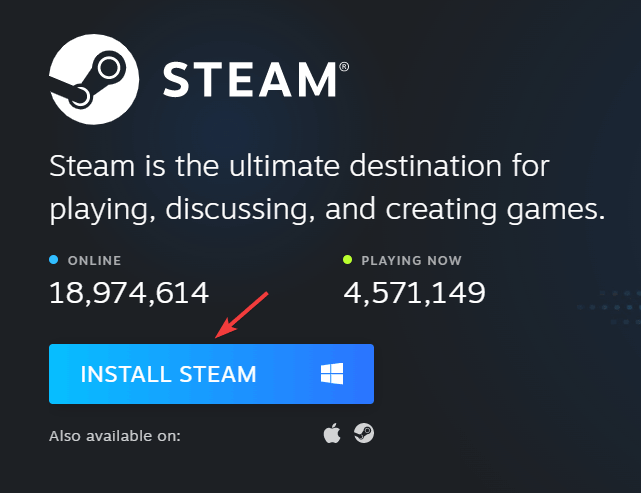
- μεταβείτε στο Λήψεις φάκελο στο σύστημα και κάντε διπλό κλικ στο SteamSetup.exe αρχείο.
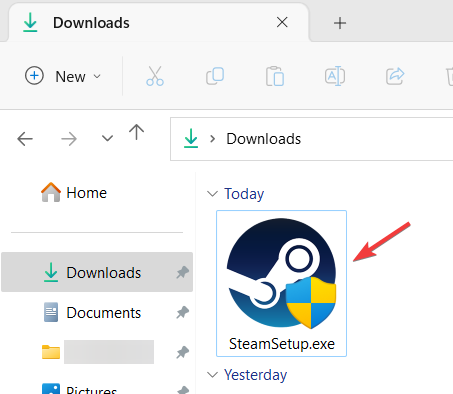
- Εκτελέστε οδηγίες στην οθόνη για να εγκαταστήσετε προσεκτικά την εφαρμογή Steam στο σύστημα.
- Μετά την εγκατάσταση, ξεκινήστε την εφαρμογή Steam και μπορείτε να συνδεθείτε στην εφαρμογή χωρίς προβλήματα.
Η απεγκατάσταση του Steam διαγράφει παιχνίδια;
Συμβουλή ειδικού: Ορισμένα ζητήματα υπολογιστή είναι δύσκολο να αντιμετωπιστούν, ειδικά όταν πρόκειται για κατεστραμμένα αποθετήρια ή για αρχεία Windows που λείπουν. Εάν αντιμετωπίζετε προβλήματα με την επιδιόρθωση ενός σφάλματος, το σύστημά σας μπορεί να είναι μερικώς κατεστραμμένο. Συνιστούμε να εγκαταστήσετε το Restoro, ένα εργαλείο που θα σαρώσει το μηχάνημά σας και θα εντοπίσει ποιο είναι το σφάλμα.
Κάντε κλικ ΕΔΩ για λήψη και έναρξη επισκευής.
Μετά τη λήψη και την εγκατάσταση των παιχνιδιών, θα αποθηκευτούν στον φάκελο που ονομάζεται steamapps, στην τοποθεσία που δίνεται παρακάτω.
Για σύστημα 64-bit:
C:\Program Files (x86)\Steam
Για σύστημα 32 bit:
C:\Program Files\Steam
Όταν απεγκαθιστάτε την εφαρμογή Steam από το σύστημά σας χρησιμοποιώντας τον οδηγό Προγράμματα και Δυνατότητες, θα διαγραφούν όλα τα παιχνίδια που έχουν ληφθεί και εγκατασταθεί στο σύστημα μέσω του Steam.
Εάν δεν θέλετε να διαγραφούν όλα τα παιχνίδια σας, μπορείτε να μετακινήσετε όλα τα περιεχόμενα του φακέλου steamapps σε κάποιον άλλο φάκελο πριν απεγκαταστήσετε την εφαρμογή Steam. Η εφαρμογή Steam μπορεί επίσης να είναι πρόσβαση μέσω του Διαδικτύου.
Βρήκατε αυτό το άρθρο ενημερωτικό και σας βοήθησε στην επίλυση αυτού του ζητήματος; Εάν ναι, αφήστε μας ένα σχόλιο παρακάτω.
 Έχετε ακόμα προβλήματα;Διορθώστε τα με αυτό το εργαλείο:
Έχετε ακόμα προβλήματα;Διορθώστε τα με αυτό το εργαλείο:
- Κατεβάστε αυτό το εργαλείο επισκευής υπολογιστή Αξιολογήθηκε Εξαιρετική στο TrustPilot.com (η λήψη ξεκινά από αυτή τη σελίδα).
- Κάντε κλικ Εναρξη σάρωσης για να βρείτε ζητήματα των Windows που θα μπορούσαν να προκαλούν προβλήματα στον υπολογιστή.
- Κάντε κλικ Φτιάξ'τα όλα για να διορθώσετε προβλήματα με τις κατοχυρωμένες τεχνολογίες (Αποκλειστική Έκπτωση για τους αναγνώστες μας).
Το Restoro έχει ληφθεί από 0 αναγνώστες αυτόν τον μήνα.
![Η ατμοσφαιρική συνομιλία δεν λειτουργεί [Οδηγός αντιμετώπισης προβλημάτων]](/f/3d72a0d2f6603fdc119bc04bbe535c9f.jpg?width=300&height=460)

![Το Twitch δεν συνδέεται στο YouTube / Blizzard / Steam [FIX]](/f/d24c05f989c992129f34ff06a9461221.png?width=300&height=460)